window10預覽版開始菜單跳轉列表怎麼開啟?微軟曾表示將為win10開始菜單進行改進,功能強大的開始菜單將回歸。下面,一起看看window10預覽版開始菜單跳轉列表開啟步驟,這是哥為大家特意整理的!
window10預覽版中用戶熟悉的開始菜單跳轉列表回來了。用戶可以通過修改注冊表項手動打開開始菜單跳轉列表功能。
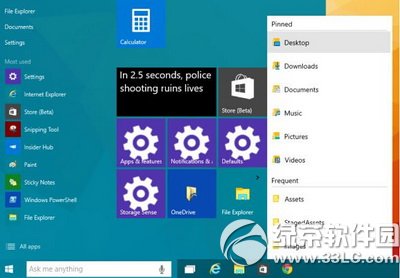
所謂跳轉列表(Jump List)能夠記憶用戶最近打開的項目列表,幫助用戶快速訪問歷史記錄。在開始菜單和任務欄中,每個程序都有一個跳轉列表,可以幫助用戶輕松找到最近使用過的文檔。
注意:windows10的跳轉列表完全支持windows8.x和windows7應用程序,這意味著程序員們不必再通過特殊的調試來讓它們的軟件適應windows10。
遺憾的是,目前windows10的功能開發工作還沒有最終完成,因此跳轉列表功能仍不穩定,而我們也期待能夠在今年夏天發售的正式版操作系統中看到它的身影。
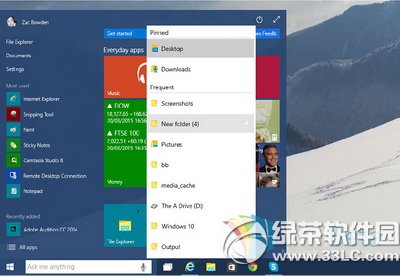
window10預覽版開始菜單跳轉列表開啟步驟:
修改方法:
• 通過Win+R運行命令輸入regedit打開注冊表編輯器
• 定位至HKEY_CURRENT_USERSoftwareMicrosoftWindowsCurrentVersionExplorerAdvanced
• 創建新的Dword(32-bit)值
• 設置名稱為EnableXamlJumpView,設值為1
• 重啟電腦